Publicité
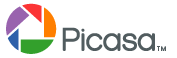 Google's Picasa est probablement l'un des meilleurs gestionnaires de photos disponibles car il facilite l'organisation, la gestion et le partage de photos. Sa popularité toujours croissante peut être attribuée à sa simplicité et à sa facilité d'utilisation. Picasa 2 est actuellement disponible en tant que Télécharger pour Windows et Linux, mais une version Mac devrait bientôt sortir.
Google's Picasa est probablement l'un des meilleurs gestionnaires de photos disponibles car il facilite l'organisation, la gestion et le partage de photos. Sa popularité toujours croissante peut être attribuée à sa simplicité et à sa facilité d'utilisation. Picasa 2 est actuellement disponible en tant que Télécharger pour Windows et Linux, mais une version Mac devrait bientôt sortir.
Voici quelques conseils pour les utilisateurs de Picasa pour gérer efficacement leurs collections de photos:
1. Marquez vos photos à l'aide de mots clés
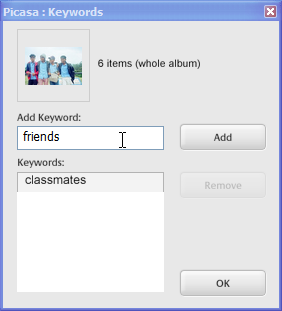
Sélectionnez quelques photos (utilisez CTRL + clic) et appuyez sur CTRL + K pour ajouter des mots clés à vos photos. Cela pourrait aider beaucoup à trier et à trouver une photo plus tard.
2. Géolocaliser des photos à l'aide de Google Earth
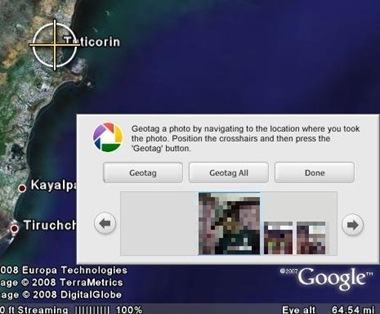
Si vous avez installé Google Earth sur votre ordinateur, géolocaliser vos photos est un jeu d'enfant. Sélectionnez les photos, allez à Outils >> Géotag >> Géotag en utilisant Google Earth pour vous rendre à l'endroit où les photos ont été prises. Positionnez le réticule sur Google Earth après avoir atteint l'emplacement, appuyez sur Géolocalisation et vous avez terminé!
3. Téléchargez des photos sur Flickr depuis Picasa
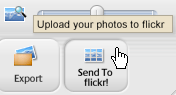
Vous pouvez évidemment télécharger vos photos vers Picasa Albums Web à partir de Picasa, mais que se passe-t-il si Flickr est votre préféré? Vous ne pouvez pas utiliser Picasa pour télécharger des photos sur Flickr, mais il existe un outil tiers à la rescousse.
Picasa2Flickr c'est ainsi qu'on l'appelle, et il ajoute un bouton "Envoyer vers Flickr" à Picasa. Cliquez dessus, autorisez, puis vous pouvez télécharger des photos sur Flickr directement depuis Picasa.
4. Modifier des photos par lots
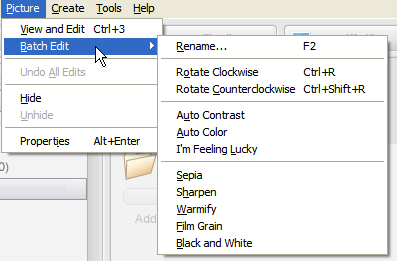
Si vous souhaitez modifier plusieurs photos à la fois dans Picasa, utilisez CTRL + clic pour toutes les sélectionner. Ensuite, utilisez l'option Images >> Modification par lots dans la barre de menus pour appliquer des effets à toutes les photos que vous avez sélectionnées.
5. Publier sur Blogger, exporter en pages HTML
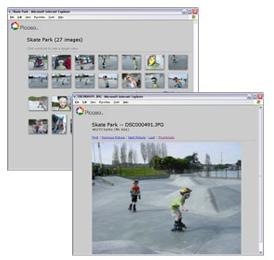
En plus de télécharger vos photos sur vos albums Web Picasa, Picasa facilite le téléchargement de vos photos sur un blog hébergé sur le service Blogger de Google. Utilisez les options de la Outils pour partager vos photos avec d'autres personnes sur votre blog Blogger.
Picasa peut également créer des pages de galerie HTML pour vous localement, vous pouvez les partager autour d'ordinateurs. Il est seulement plus facile de parcourir les photos dans votre navigateur. Utilisez le Créer pour exporter des photos sous forme de pages de galerie HTML.
6. CD-cadeau avec seulement des photos sélectionnées
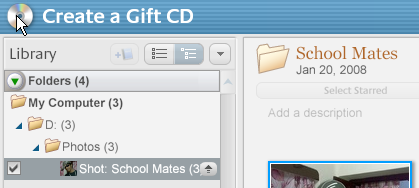
Il n'y a qu'une seule possibilité lors de la création de CD-cadeaux dans Picasa: vous ne pouvez ajouter qu'un dossier entier à un CD-cadeau, pas des photos particulières. Il y a un travail à faire cependant, voici comment:
Faites cela pour les photos que vous ne souhaitez pas inclure dans le CD cadeau: cliquez avec le bouton droit sur les photos que vous souhaitez exclure et sélectionnez Cacher dans le menu qui apparaît. Une fois que vous avez fait cela pour toutes les photos, appuyez sur la touche CD cadeau dans la barre d'outils pour graver un disque uniquement avec ces photos spécifiques.
7. Faire une photo en noir et blanc

Cinq procédures détaillées pour créer des copies en noir et blanc de vos photos sont bien expliquées ici.
8. Zoom plus rapide
Lorsque vous affichez une seule photo dans Picasa, vous pouvez zoomer sur la photo en utilisant la molette de défilement de votre souris. Ou, il existe un moyen encore plus rapide de zoomer: utilisez le bouton gauche de la souris, tracez une ligne diagonale sur la photo et elle s'agrandit instantanément.
9. Affichage de photos en plein écran
Placez votre curseur sur une photo, appuyez sur CTRL puis sur ALT. Une vue plein écran de l'image s'affiche immédiatement.
10. Raccourcis Picasa
Picasa a des raccourcis pour presque toutes les autres actions, vous pouvez voir un liste ici. Assurez-vous de les maîtriser. Ils pourraient vraiment être utiles. Certains de mes favoris sont:
- Ctrl-A: sélectionner toutes les photos de l'album
- Ctrl-1: affichez vos photos sous forme de miniatures
- Ctrl-2: affichez vos photos sous forme de grandes vignettes
- F11: utiliser Picasa en mode plein écran
- Ctrl-4: démarrer un diaporama
- Ctrl-3: ouvrir une image en «mode édition»
- Ctrl-Maj-H: retourner l'image horizontalement
- Ctrl-Maj-V: retourner l'image verticalement
- Ctrl-Maj-B: Ajouter un effet noir et blanc
Un technicien de 16 ans, lycéen, blogueur et rédacteur indépendant à temps partiel en provenance d'Inde. Il écrit sur les ordinateurs et les logiciels à Killer Tech Tips.
